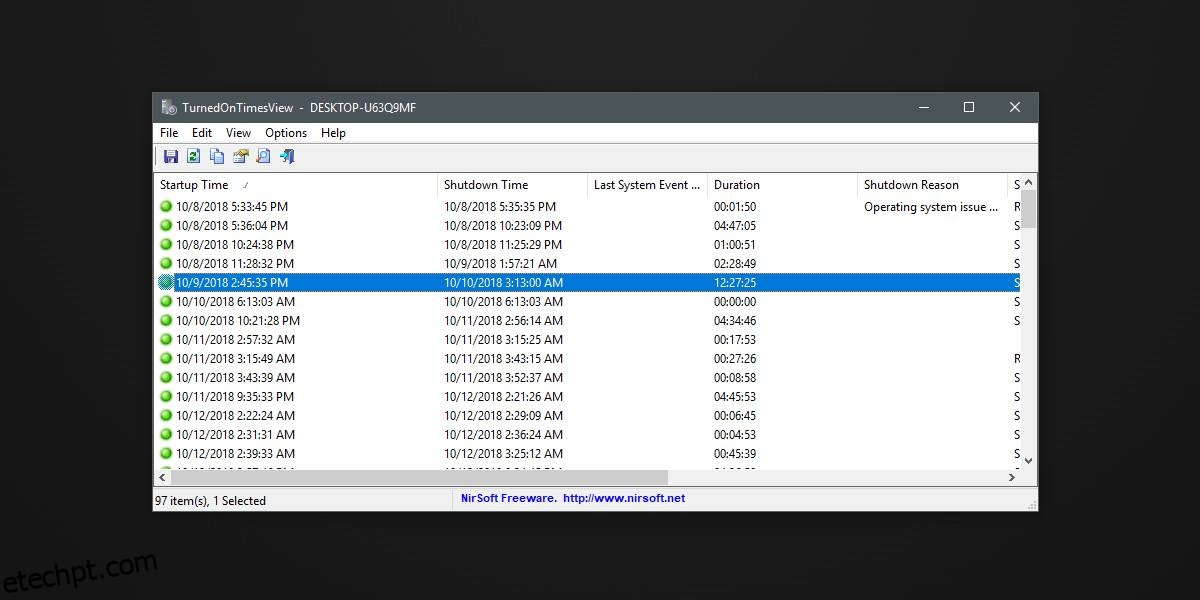O Windows 10 registra tudo o que você faz. Você pode visualizar uma lista de todas as ações que foram registradas no Visualizador de Eventos. Cada evento tem seu próprio ID e você pode ficar de olho em vários eventos criando logs personalizados no Visualizador de Eventos. Os logs fornecem informações sobre eventos específicos que você pode realizar e usar para descobrir outras coisas, como há quanto tempo seu sistema está funcionando. Obviamente, isso exigirá que você filtre os vários IDs de evento para inicialização, reinicialização e desligamento do sistema. Uma maneira mais simples de visualizar o tempo de atividade do Windows 10 é usar um aplicativo chamado TurnedOnTimesView.
Tempo de funcionamento do Windows 10
Download e execute TurnedOnTimesView. O aplicativo tem colunas que listam a data e a hora em que o sistema foi iniciado e desligado, a causa do desligamento, o código de desligamento e outras coisas.
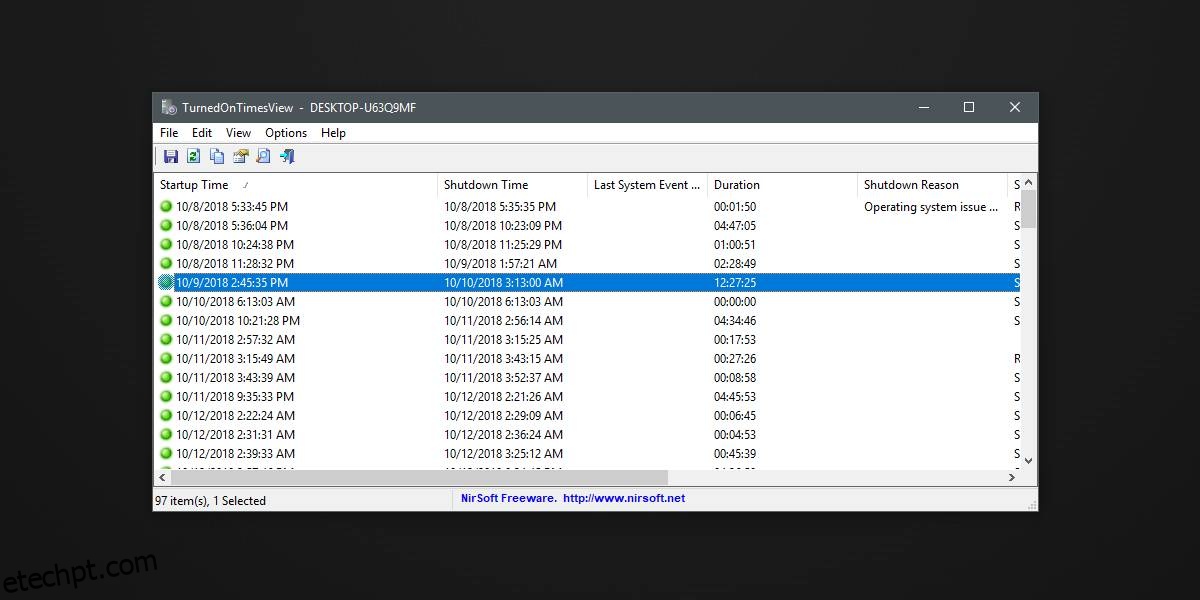
Você pode rolar pela lista e escolher qualquer intervalo para ver quanto tempo o Windows 10 estava em execução nesse intervalo específico. Você deve saber que, por padrão, o aplicativo conta o Sleep como um evento de desligamento. Se você não quiser que o Sleep seja tratado como um evento Shut down, vá para Options>Advanced Options e desative a opção Consider Sleep/Resume events as off/on. Você descobrirá que isso limpará bastante os logs do sistema que você vê.
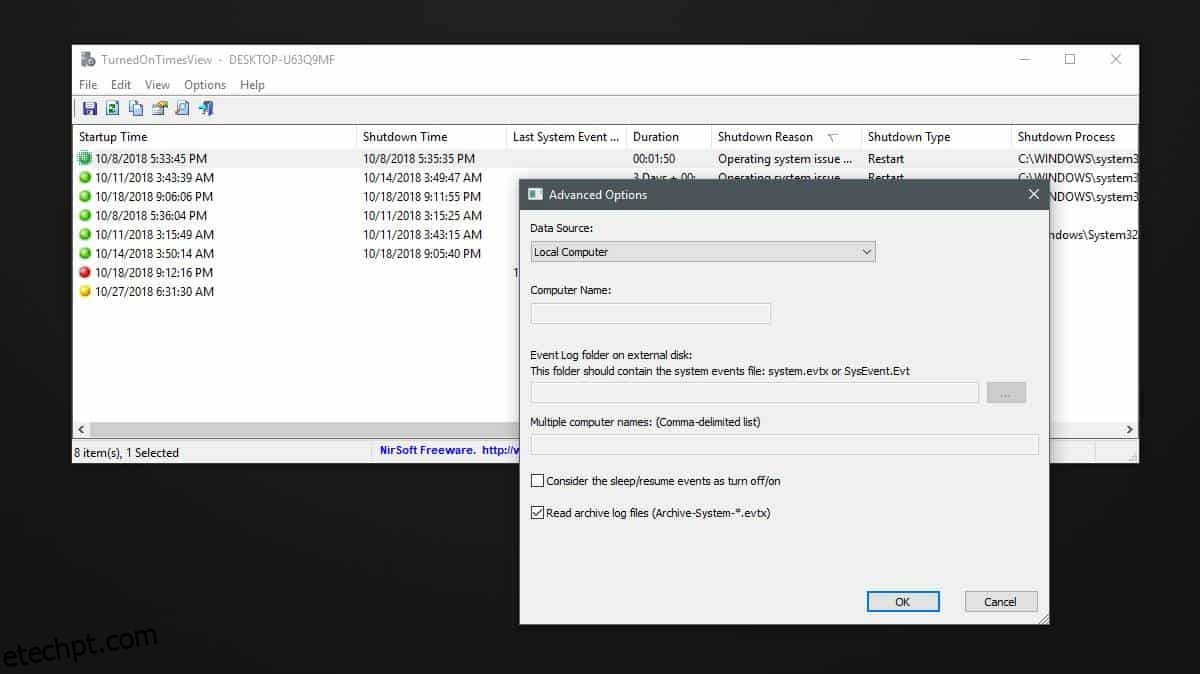
Caso seu sistema tenha sido desligado devido a um erro do sistema operacional ou algo semelhante, você verá o motivo na coluna Razão do desligamento.
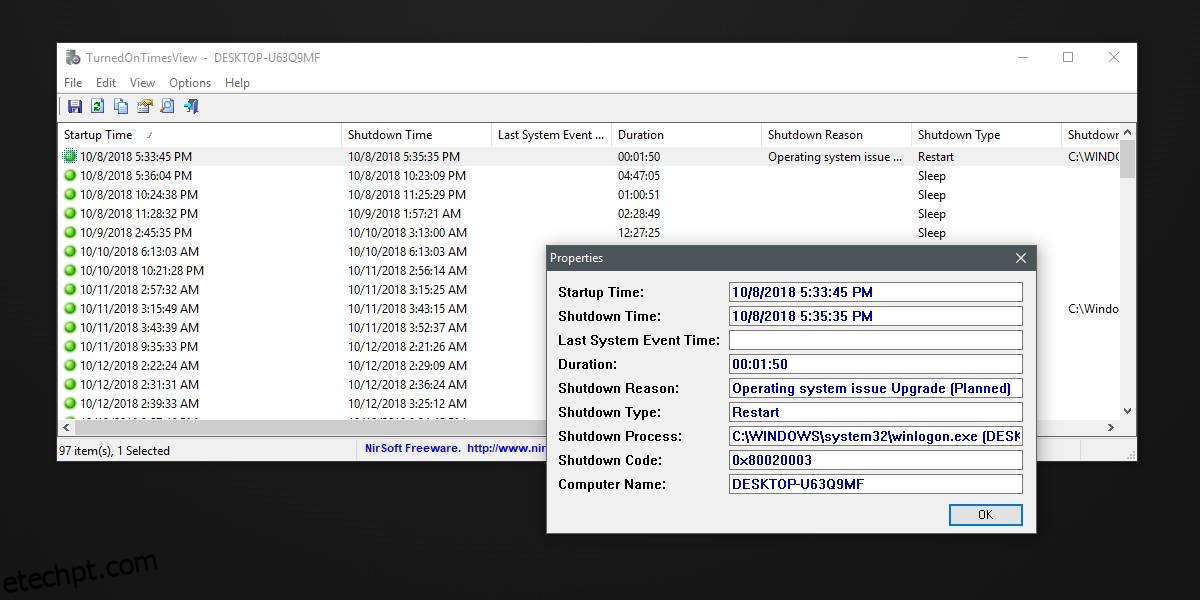
Essa é uma ótima maneira de saber quando seu sistema foi desligado pelo Windows 10 para instalar atualizações. Também é uma maneira razoavelmente boa de descobrir quais são suas horas ativas. O Windows 10 geralmente faz um bom trabalho para descobrir quando você não usa seu computador, no entanto, se você costuma receber uma solicitação para instalar atualizações ou reiniciar o sistema enquanto está trabalhando, você precisa informar ao Windows 10 quando seu horário ativo é você mesmo em vez de deixá-lo adivinhar e este aplicativo é uma ferramenta útil para ajudá-lo a fazer exatamente isso.
TurnedOnTimesView permite verificar quando você usa seu sistema e quando o coloca em suspensão para que possa usá-lo para descobrir o melhor momento para instalar atualizações. Se a maneira como o aplicativo exibe as informações não funcionar para você, você pode copiá-las e colá-las em um aplicativo de planilha de sua escolha. Há também uma opção para exportar tudo para um arquivo HTML.
TurnedOnTimesView utiliza informações que o Windows 10 já está registrando. Ele não está executando nenhum script especial para acompanhar a atividade do sistema.